淘宝美工教程photoshop海报制作


第一步:新建文件(大小可以根据需求,这个不是死的呀)。尺寸如图所示。
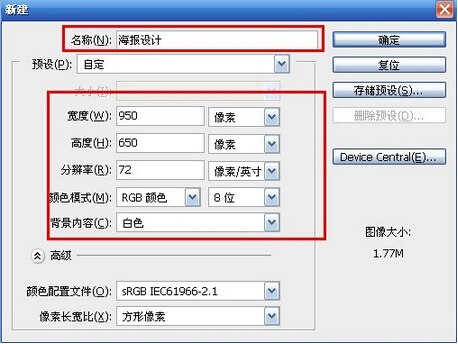
第二步:进行渐变填充(都是最最基本的操作呀)。切记:背景和自己的产品色调一定要搭配哦。
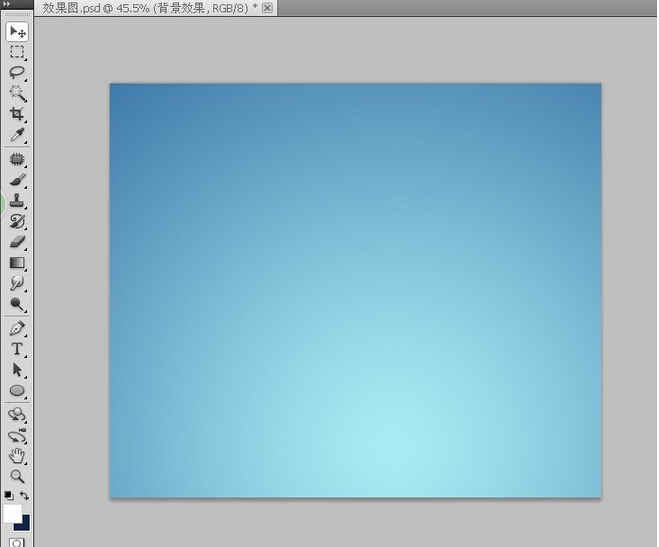
第三步:使用钢笔工具,进行主图的抠图去背景。。。孔老师强烈建议,做淘宝美工过程中,ps钢笔工具是必须要掌握的其中一个核心技术呀!说白了,你练习50张图,100%熟练掌握钢笔工具(这是我上大学那年,用8.0版本的最痛的领悟啊,上大学那会,老师让一个班的人去草坪上拍照,单独的照片,合成一张集体照!!!蓝天,绿草,远处有建筑风景,一个人,站在操场中间,抠图!难不难?怎么扣?想想吧。。。。)!
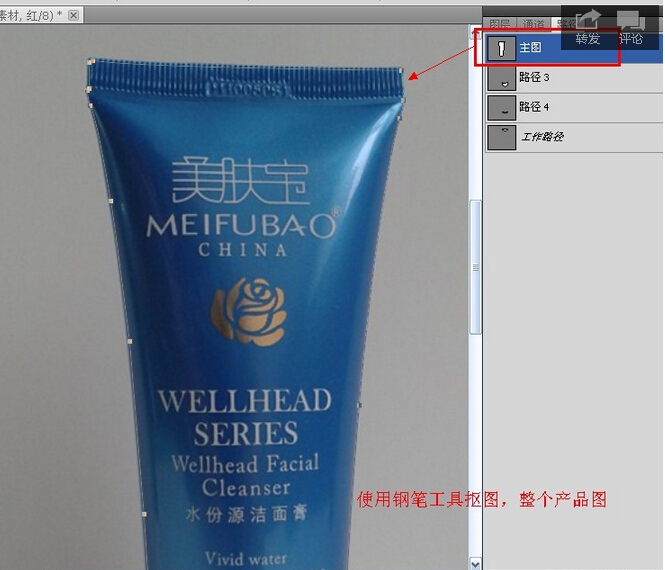
第四步:钢笔工具创建完路径,使用Ctrl+Enter组合键转换为选区。选区进行0.5-2个像素的羽化,给它一个图层蒙版。OK啦,产品主图已经扣出来了。很干净,很漂亮。你说是吗?(用简单的套索工具、魔术棒工具,抠出来的图,边缘效果有钢笔工具给力吗?)
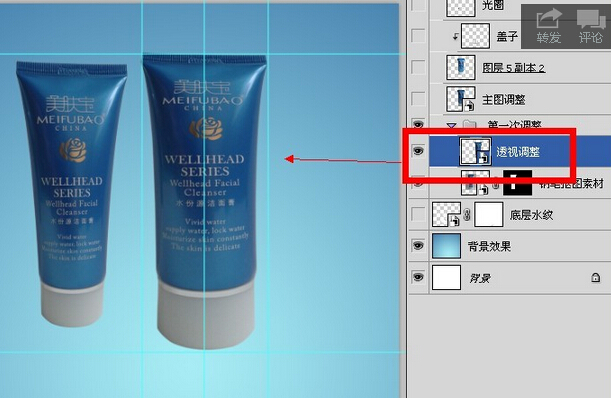
第五步:进行透视的调整吧!(这张图,网上找的,你自己的产品,切记拍摄的角度呀!不然,等后期处理,透视呀,光源呀,死的心情就有了)建立参考线,使用CTRL+T组合键,进行自由变换中的透视变换,或者透视变换都可以的。调整出来的感觉正对着照相机就ok啦!(透视说白了,就是让人看着顺眼。。。。很多,很多,天朝政府网站上PS领导合成的慰问基层人民光荣形象照片,不是透视问题,就是光线问题。。。能理解吗?会了,秘书就是你的啦)
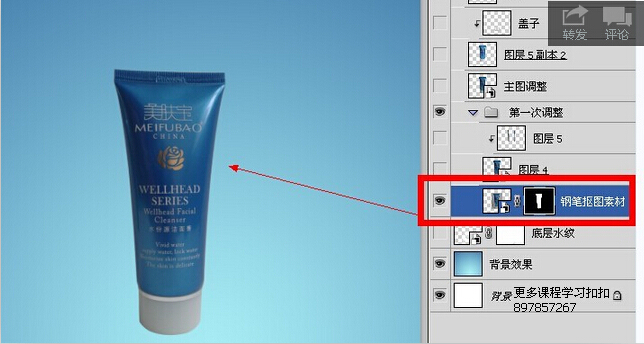
第六步:使用曲线命令,或者色阶命令,给主图进行简单的亮度调整。(为了稍微美观一点,接下来,第十步,还要更细致的调整,莫慌!)
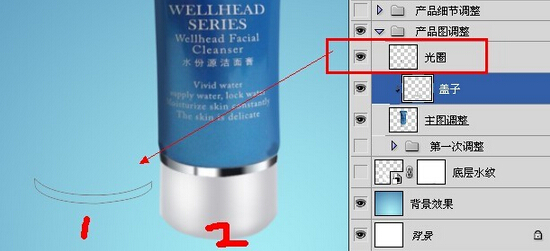
第七步:盖子的地方,我们要重新上色的。(学过我的课程电热水壶后期处理视频,这一步就不难理解了)使用钢笔,按照盖子的形状进行绘制,也就是1的效果。之后我们进行渐变填充,放到盖子上面,就是2的效果啦!这样制作出来更有立体感。
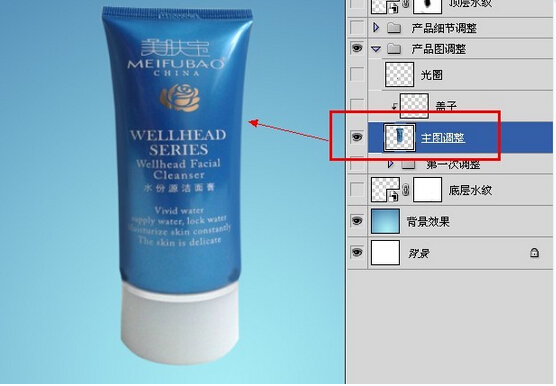
第八步:其实这一步,和上面是一样的。 不理解的话,看视频会好一点。。。。。。(可以学下儿孔老师的全套视频课程,包教包会的)

第九步:有人会说,老师,渐变数值不知道是多少???嘿嘿,别慌!!!
只需要安装到渐变编辑器 ,直接载入就行啦。就可以使用啦!
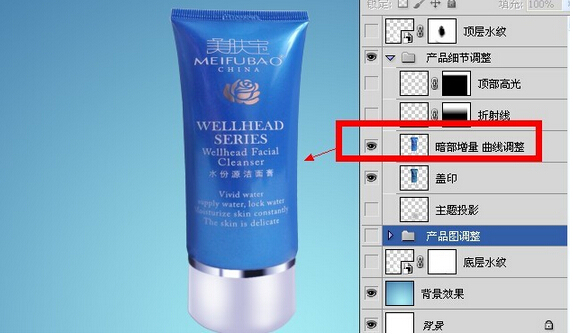
第十步:刚才还记得第六步调整主题的色彩亮度吗?现在绘制完盖子部分,重新要调整最终的一个颜色啦!
你可以与第六步的效果对照一下儿!(现在调整就是整张产品图啦)
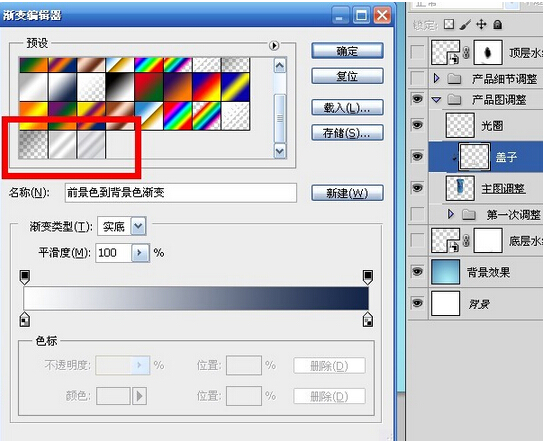
第十一步:绘制高光啦!
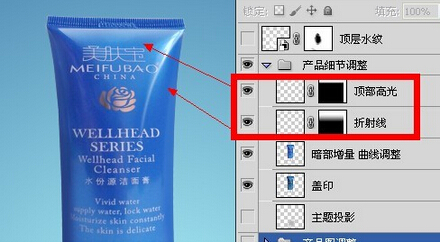
第十二步:使用水纹画笔工具,点击一下儿,创建出大气彭波的水浪来! !(我在说说上,分享过水纹画笔插件的,分享过很多ps其他的插件呀素材呀,可以下载安装你电脑里面呀,七八十中呢,想什么时候用,就什么时候用)
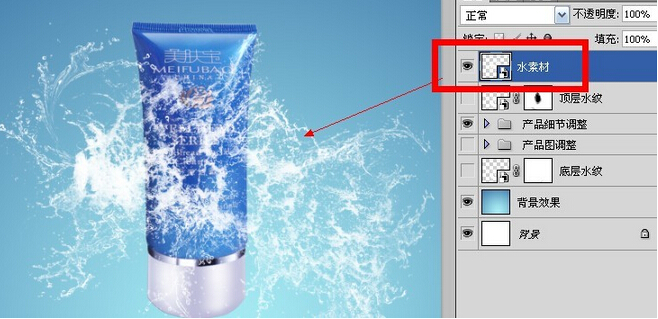
第十三步:使用自由变换命令中的变形工具,进行调整。

第十四步:我们为了更加逼真,要在产品图上面,下面都负责出来水纹图层的。只有这样,两个图层重叠了,才能任意自己调整的。
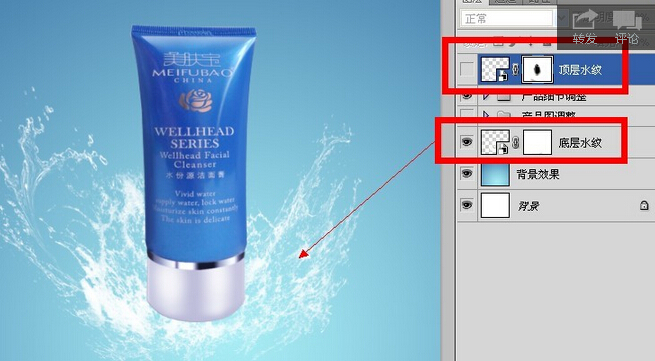
第十五步:下面感觉太空了,用画笔工具,在主图下面,绘制上去阴影。很简单,隐约即可!
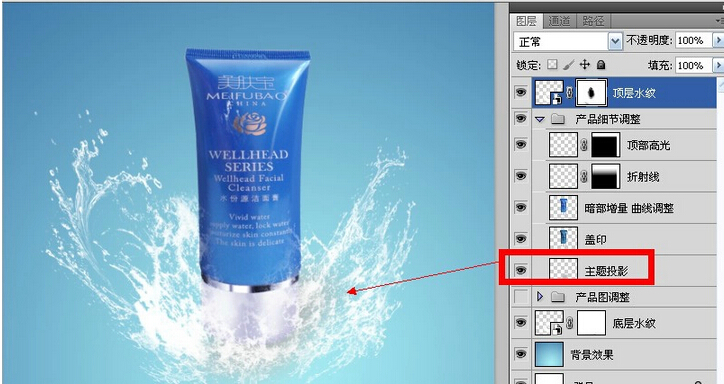
第十六步:OK整体制作完毕!加你店铺LOGO啊什么的,你自己干去吧!
来源:站酷 作者:kong720416
漂亮的蕾丝花纹装饰笔刷...







